Cordiales saludos
 )
)
Comandos que trataremos en esta publicación: mkdir, cd, rm, uptime, whoami, who, free
Comando mkdir (make directory)
El comando mkdir nos permite crear un nuevo directorio. Nuestro cursor siempre estará ubicado en un directorio. A partir de allí y de acurdo a nuestro interés podemos crear un nuevo directorio o en cualquier ubicación del sistemas de archivos o carpetas de nuestro sistema. En la siguiente imagen nos encontramos en el Directorio /linux_curso
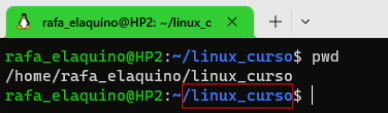 )
)
A continuación crearemos el directorio linux07. Para crearlo usamos la instrucción:
$mkdir linux07
Con ls vemos nuestro recién creado directorio, ver recuadro amarillo.
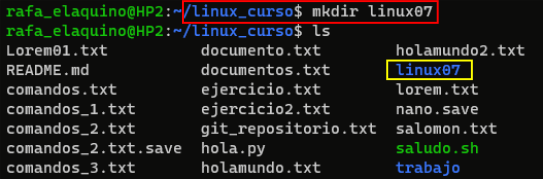 )
)
Comando cd (change directory)
Con cd linux07/ podemos cambiarnos al recién creado directorio linux07.
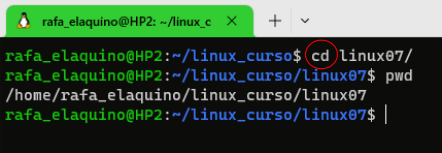 )
)
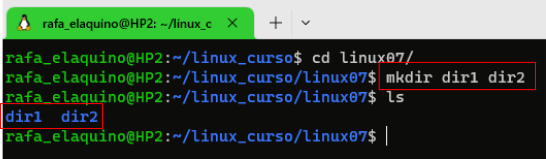 )
)
Podemos subir o ir al directorio anterior (directorio padre) con el comando cd .. En la siguiente imagen estando en linux_curso entramos a linux07 con cd linux07/. Luego estando allí podemos devolvernos al directorio padre con cd ..
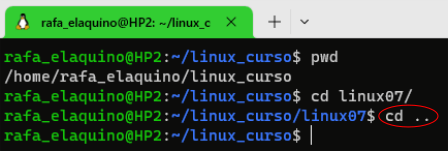 )
)
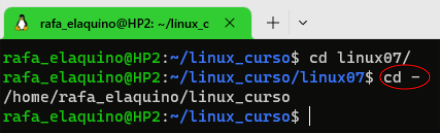 )
)
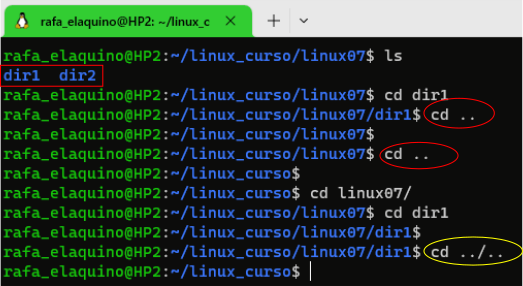 )
)
Comando rm (remove)
rm nos permite eliminar directorios y archivos. Para eliminar un directorio usaremos rm con la opción -r y el nombre del directorio (ver recuadro amarillo). Es pertinente hacer la aclaratoria que debemos tener cuidado (OJO) que archivo vamos a eliminar ya que podemos eliminar un archivo personal importante o un archivo del sistema que comprometa su funcionamiento.
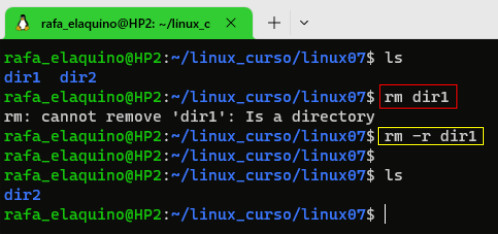 )
)
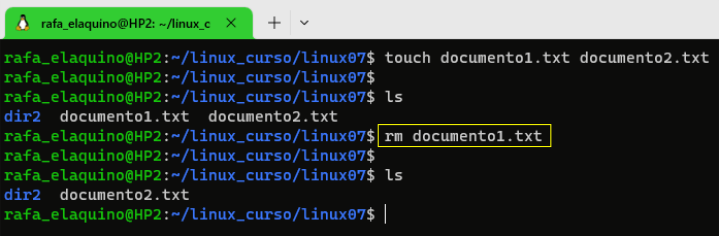 )
)
Comando uptime
Nos muestra la hora actual, tiempo de funcionamiento de nuestro sistema y el número de usuarios conectados.
$uptime
22:45:27 up 23 min, 1 user, load average: 1,08, 1,78, 1,16
Comando who
who muestra que usuario está conectado, en que terminal y el tiempo de conexión.
rafael@HP:~$ who
rafael tty2 2023-02-08 21:43 (tty2)
Comando whoami
Podemos identificar el usuario conectado con whoami , Quien soy? igualmente lo podemos obtener con echo $USER
rafael@HP:~$ whoami
rafael
rafael@HP:~$ echo $USER
rafael
Comando free
Nos muestra la cantidad de memoria usada y libre de nuestro sistema.
$ free
total used free shared buff/cache available
Memoria: 8018440 2630056 3016252 573172 2372132 4461940
Swap: 0 0 0
rafael@HP:~$ free -h
total used free shared buff/cache available
Memoria: 7,6Gi 2,5Gi 2,9Gi 558Mi 2,3Gi 4,2Gi
Swap: 0B 0B 0B
rafael@HP:~$ free -m
total used free shared buff/cache available
Memoria: 7830 2590 2920 562 2320 4333
Swap: 0 0 0
rafael@HP:~$
Todas las publicaciones: Curso de Linux
Para seguir todas las publicaciones de esta serie podemos entrar al siguiente link: https://siraquino.github.io/pythoncumanes/linux.html
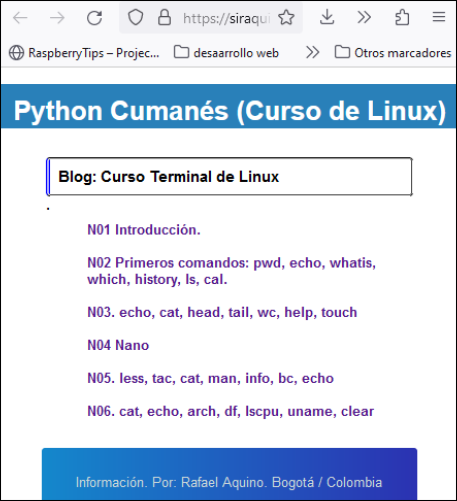 )
)
 )
)
Todos a practicar, incluyéndome! Nos vemos en la próxima publicación...
--- AVISO: Es importante que nuestra información personal (documentos, imágenes, fotos, etc) estén respaldadas en en otro medio físico o en la nube. No solamente porque estemos haciendo este curso sino como práctica diaria.---
Comments (2)
https://twitter.com/1038814762719739904/status/1625524957353574402 https://twitter.com/339066762/status/1626422739597766657 The rewards earned on this comment will go directly to the people( @aurodivys ) sharing the post on Twitter as long as they are registered with @poshtoken. Sign up at https://hiveposh.com.
Excelente aporte para la comunidad a la que le gusta la programación y la tecnología. Gracias por compartirlo. Saludos, un abrazo grande.